目錄
- 1�����、python-pptx模塊簡介
- 2���、模塊的安裝與導(dǎo)入
- 1)模塊的安裝
- 2)模塊的導(dǎo)入
- 3、python讀取PPT文檔中的內(nèi)容
- 2)獲取Slide
- 3)獲取Shape形狀
- 4)判斷每個Shape中是否存在文字
- 5)獲取某一頁Slide中的內(nèi)容
- 6)獲取Shape中的某個Paragraph
- 4�、利用python像PPT中寫入內(nèi)容
- 1)幻燈片模板及占位符的概念
- 2)怎么自定義母版���?
- 3)什么是版式��?
- 4)添加Slide和內(nèi)容
- 5)添加段落
- 5、PPT文檔內(nèi)容樣式批量調(diào)整
- 1)文本框位置的調(diào)整
- 2)文本框背景顏色調(diào)整
- 3)文本框邊框樣式調(diào)整
- 4)段落對其調(diào)整
- 5)字體樣式調(diào)整
1�、python-pptx模塊簡介
使用python操作PPT,需要使用的模塊就是python-pptx�����,下面來對該模塊做一個簡單的介紹。這里提前做一個說明:python操作PPT�����,最好是我們提前設(shè)計好自己的一套樣式�����,然后利用進行python進行內(nèi)容的獲取和填充(最主要的功能?�。?���,最好是不用使用python代碼操作PPT的格式�,格式的修改肯定不如我們直接在PPT中修改方便����。
- 可以創(chuàng)建、修改PPT(.pptx)文件
- 需要單獨安裝�����,不包含在Python標準模塊里
- python-pptx官網(wǎng)介紹:https://python-pptx.readthedocs.io/en/latest/
2���、模塊的安裝與導(dǎo)入
1)模塊的安裝
"Windows用戶命令行下輸入"
pip install python-pptx
"Mac用戶命令行下輸入"
pip3 install python-pptx
2)模塊的導(dǎo)入
這里有一點需要注意的是:安裝的庫是python-pptx��,但是導(dǎo)入的時候卻有點不同�����。
3����、python讀取PPT文檔中的內(nèi)容
1)PPT的結(jié)構(gòu)說明
在使用python操作PPT之前,首先應(yīng)該清楚PPT的結(jié)構(gòu)�,這個對于之后代碼的編寫很有幫助�����。

注意:關(guān)于run塊兒的概念�,可以參考我的另外一篇文章
2)獲取Slide
from pptx import Presentation
prs = Presentation("統(tǒng)計學(xué)習(xí)方法PPT.pptx")
for slide in prs.slides:
print(slide)
結(jié)果如下:
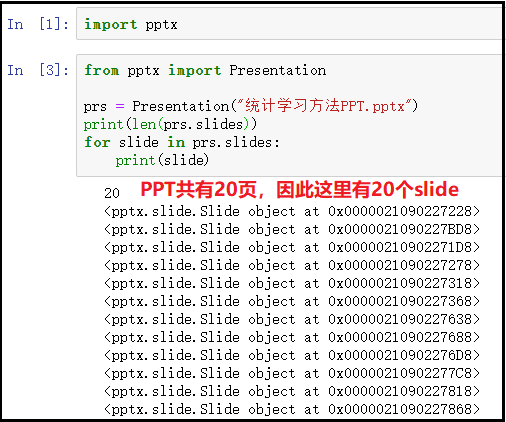
3)獲取Shape形狀
import pptx
from pptx import Presentation
prs = Presentation("統(tǒng)計學(xué)習(xí)方法PPT.pptx")
for slide in prs.slides:
for shape in slide.shapes:
print(shape)
"""
注意:這里得到的Shape對象��,并不能看出什么�,接著往下看��。
"""
結(jié)果如下:
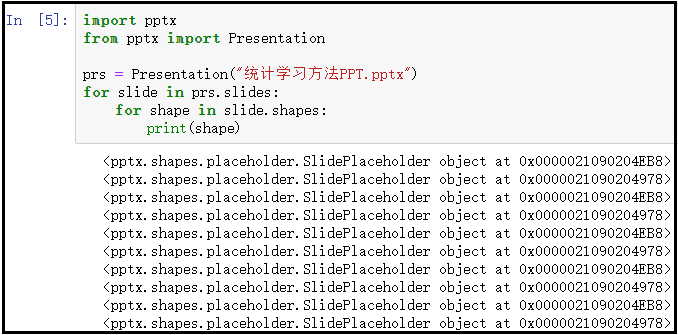
4)判斷每個Shape中是否存在文字
- shape.has_text_frame :是否有文字
- shape.text_frame :獲取文字框
import pptx
from pptx import Presentation
prs = Presentation("統(tǒng)計學(xué)習(xí)方法PPT.pptx")
for slide in prs.slides:
for shape in slide.shapes:
if shape.has_text_frame:
text_frame = shape.text_frame
print(text_frame.text)
結(jié)果如下:
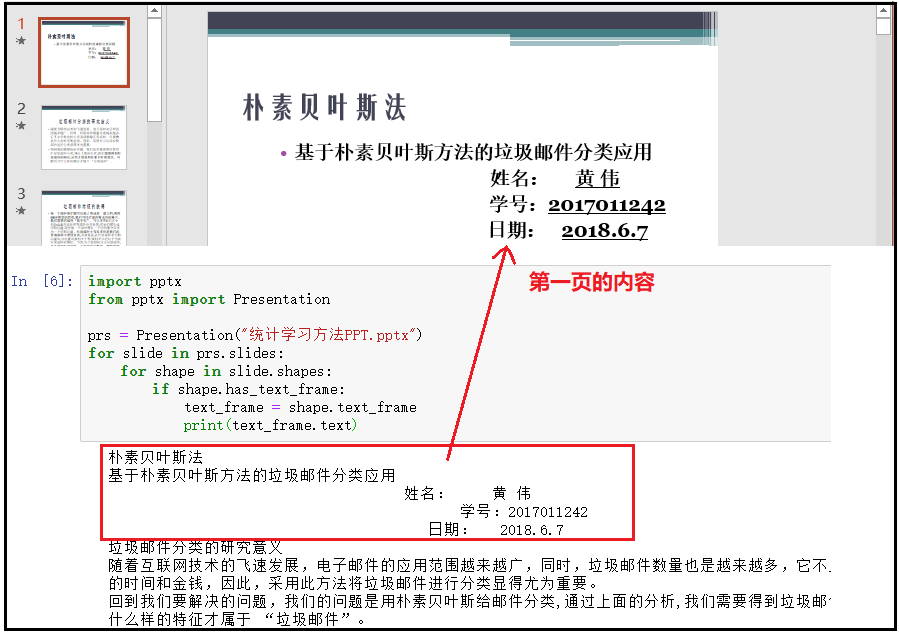
5)獲取某一頁Slide中的內(nèi)容
import pptx
from pptx import Presentation
prs = Presentation("統(tǒng)計學(xué)習(xí)方法PPT.pptx")
for i,slide in enumerate(prs.slides):
if i == 5:
for shape in slide.shapes:
if shape.has_text_frame:
text_frame = shape.text_frame
print(text_frame.text)
結(jié)果如下:
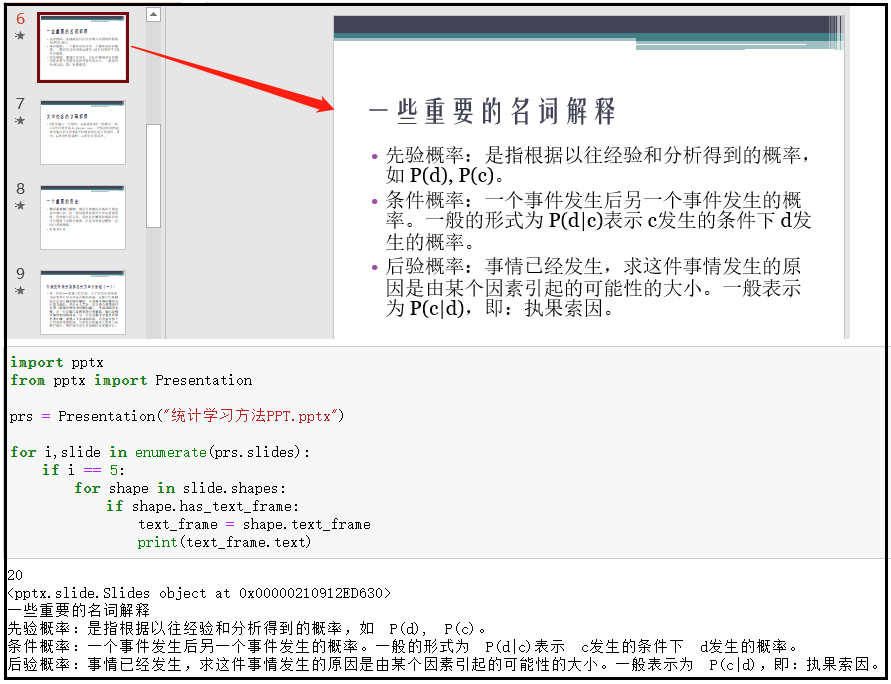
6)獲取Shape中的某個Paragraph
import pptx
from pptx import Presentation
prs = Presentation("統(tǒng)計學(xué)習(xí)方法PPT.pptx")
for i,slide in enumerate(prs.slides):
if i == 5:
for shape in slide.shapes:
if shape.has_text_frame:
text_frame = shape.text_frame
for paragraph in text_frame.paragraphs:
print(paragraph.text)
"""
注意:該方法和上述4)中的方法一摸一樣�。上述方法是直接獲取Shpae中的文字內(nèi)容���;
下面這個更靈活,先獲取每個Shape��,然后在獲取每個Shape中的paragraph�;
下面方式更好:因為我們可以針對paragraph,寫一個判斷條件�,只獲取第幾個paragraph�;
"""
結(jié)果如下:

4、利用python像PPT中寫入內(nèi)容
1)幻燈片模板及占位符的概念
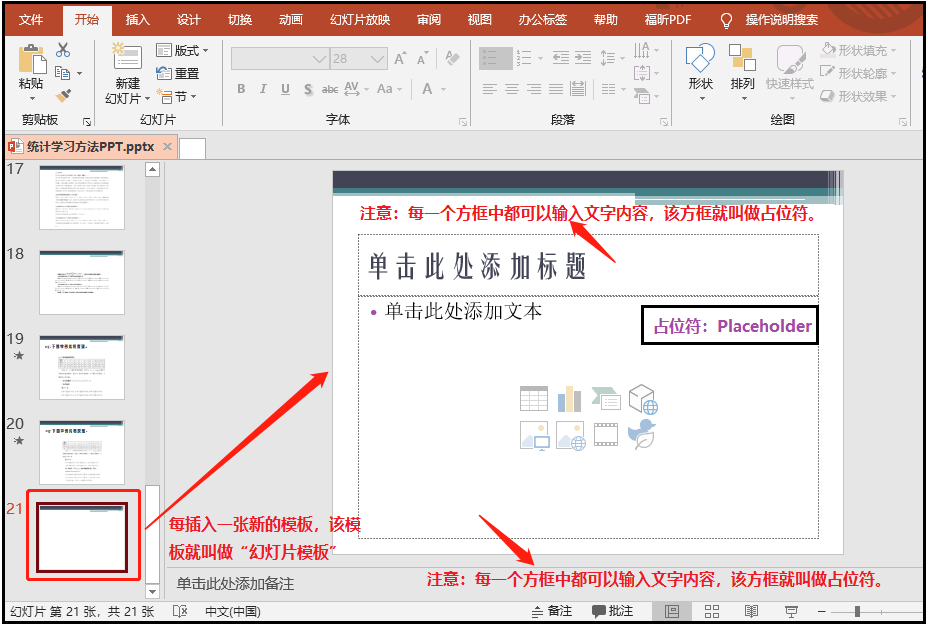
2)怎么自定義母版�?
https://www.jb51.net/office/powerpoint/602121.html
3)什么是版式�����?
這個概念在下面的效果中�����,會得以體現(xiàn)���。其中prs.slide_layouts[]傳入0表示獲取的是第一個版式,傳入1表示獲取的是第二個版式��,以此類推下去。
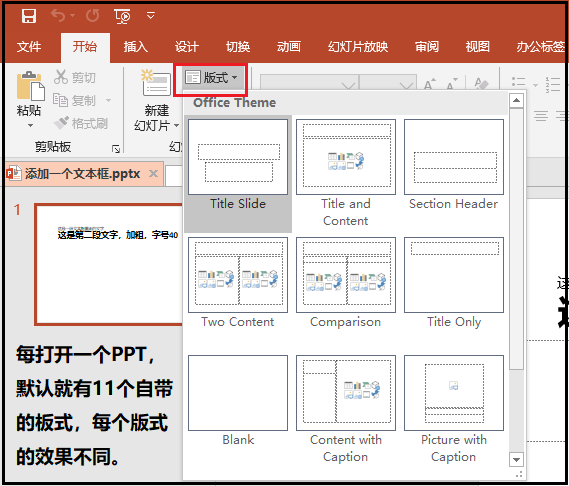
4)添加Slide和內(nèi)容
這里就需要使用上述的自定義母版。因為畢竟是使用python操作PPT,我們可以定義好自己想要展示的PPT母版,然后借助代碼完成PPT的內(nèi)容寫入操作��。
① 占位符id的確認
import pptx
from pptx import Presentation
prs = Presentation("空白.pptx")
# prs.slide_layouts[]表示的是ppt中不同的版式
slide = prs.slides.add_slide(prs.slide_layouts[0])
for shape in slide.placeholders:
phf = shape.placeholder_format
print(f"{phf.idx}--{shape.name}--{phf.type}")
shape.text = f"{phf.idx}--{shape.name}--{phf.type}"
# 注意:做完這個操作��,一定要記得保存一下�����!
prs.save("電子獎狀模板.pptx")
"""
上述打印結(jié)果如下:
0--Title 1--TITLE (1) 這個表示標題占位符���,id為0
13--Picture Placeholder 2--PICTURE (18) 這個表示圖片占位符��,id為13
14--Text Placeholder 3--BODY (2) 這個表示正文內(nèi)容占位符�����,id為14
15--Text Placeholder 4--BODY (2) 這個表示正文內(nèi)容占位符�,id為15
我們一定要先知道每個空格的占位符id�,才可以進行下面內(nèi)容的填充����。
"""
效果如下:
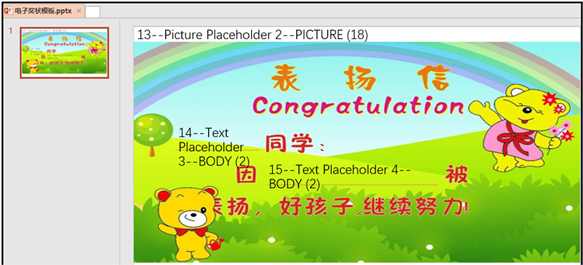
② PPT內(nèi)容的填寫
import pptx
from pptx import Presentation
prs = Presentation("空白.pptx")
slide = prs.slides.add_slide(prs.slide_layouts[0])
name = slide.placeholders[14]
why = slide.placeholders[15]
name.text = "黃同學(xué)"
why.text = "學(xué)習(xí)太積極"
prs.save("內(nèi)容填充.pptx")
效果如下:
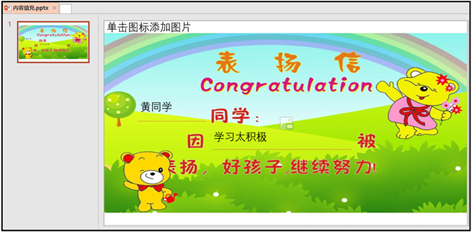
5)添加段落
① 占位符id的確認
import pptx
from pptx import Presentation
prs = Presentation("finall.pptx")
slide = prs.slides.add_slide(prs.slide_layouts[0])
for shape in slide.placeholders:
phf = shape.placeholder_format
print(f"{phf.idx}--{shape.name}--{phf.type}")
shape.text = f"{phf.idx}--{shape.name}--{phf.type}"
print("-------------------------------------------")
slide = prs.slides.add_slide(prs.slide_layouts[1])
for shape in slide.placeholders:
phf = shape.placeholder_format
print(f"{phf.idx}--{shape.name}--{phf.type}")
shape.text = f"{phf.idx}--{shape.name}--{phf.type}"
prs.save("哈哈.pptx")
效果如下:
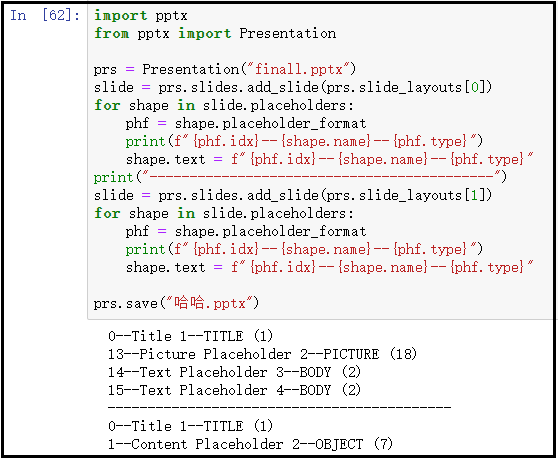
② 段落的添加
import pptx
from pptx import Presentation
prs = Presentation("finall.pptx")
slide = prs.slides.add_slide(prs.slide_layouts[0])
name = slide.placeholders[14]
why = slide.placeholders[15]
name.text = "黃同學(xué)"
why.text = "學(xué)習(xí)太積極"
# --------------------------------------------------- #
prs1 = Presentation("finall.pptx")
slide1 = prs.slides.add_slide(prs.slide_layouts[1])
shapes = slide1.shapes
title_shape = shapes.title # 這句代碼可以改為title_shape = shapes.placeholders[0]
body_shape = shapes.placeholders[1]
title_shape.text = "這是一個標題"
tf = body_shape.text_frame
# 這句代碼就是給body占位符添加內(nèi)容!
tf.text = "帶圓點的符號1"
p = tf.add_paragraph()
# 這個代碼表示在原來的基礎(chǔ)上���,添加第一個段落!
p.text = "帶圓點的符號2"
p = tf.add_paragraph()
# 這個代碼表示在原來的基礎(chǔ)上��,添加第二個段落�����!
p.text = "帶圓點的符號3"
prs.save("嘿嘿.pptx")
效果如下:
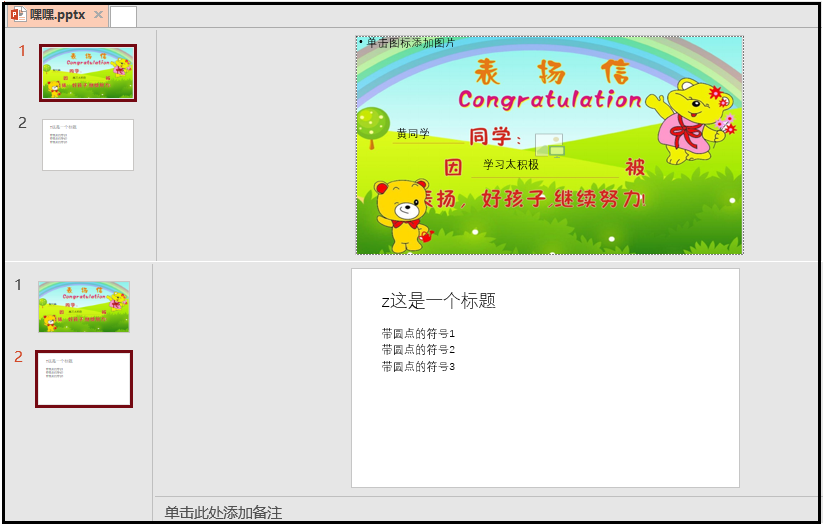
③ 給段落設(shè)定層級關(guān)系
import pptx
from pptx import Presentation
prs = Presentation("finall.pptx")
slide = prs.slides.add_slide(prs.slide_layouts[0])
name = slide.placeholders[14]
why = slide.placeholders[15]
name.text = "黃同學(xué)"
why.text = "學(xué)習(xí)太積極"
# --------------------------------------------------- #
prs1 = Presentation("finall.pptx")
slide1 = prs.slides.add_slide(prs.slide_layouts[1])
shapes = slide1.shapes
title_shape = shapes.title # 這句代碼可以改為title_shape = shapes.placeholders[0]
body_shape = shapes.placeholders[1]
title_shape.text = "這是一個標題"
tf = body_shape.text_frame
tf.text = "帶圓點的符號1"
p = tf.add_paragraph()
p.text = "帶圓點的符號2"
# 原始內(nèi)容的層級相當于是0�,因此這個段落我設(shè)置為層級1����,下面的段落設(shè)置為層級2
p.level = 1
p = tf.add_paragraph()
p.text = "帶圓點的符號3"
p.level = 2
prs.save("嘻嘻.pptx")
效果如下:
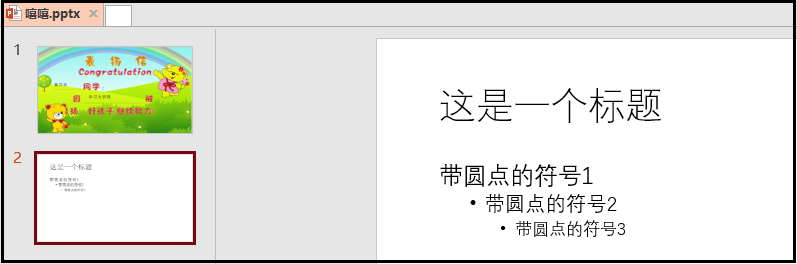
④ 添加一個文本框 slide.shapes.add_textbox(left, top, width, height)
from pptx import Presentation
from pptx.util import Cm, Pt
prs = Presentation()
# 使用第一個版式
black_slide_layout = prs.slide_layouts[0]
slide = prs.slides.add_slide(black_slide_layout)
left = top = width = height = Cm(3)
text_box = slide.shapes.add_textbox(left, top, width, height)
tf = text_box.text_frame
tf.text = "這是一段文本框里面的文字"
p = tf.add_paragraph()
p.text = "這是第二段文字��,加粗���,字號40"
p.font.bold = True
p.font.size = Pt(40)
prs.save("添加一個文本框0.pptx")
效果如下:
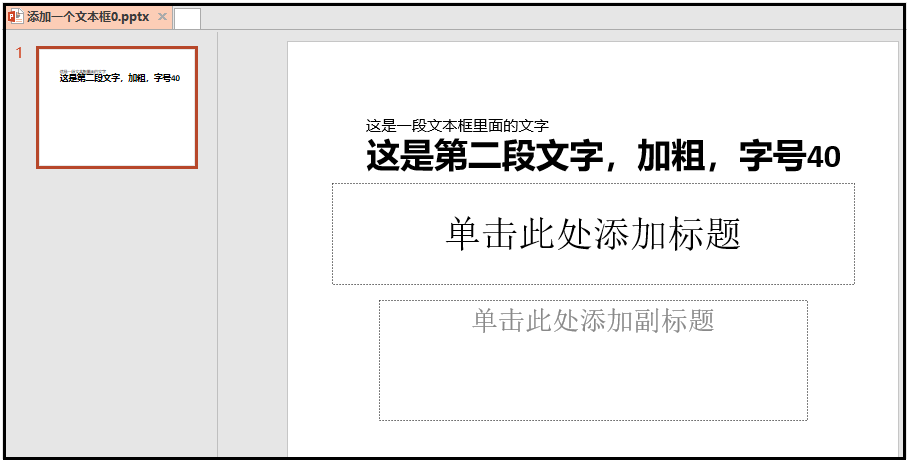
⑤ 添加一個圖片
slide.shapes.add_picture(圖片路徑, 距離左邊, 距離頂端, 寬度, 高度)
第一種展示:
from pptx import Presentation
from pptx.util import Cm
prs = Presentation()
# 使用第七個版式
black_slide_layout = prs.slide_layouts[6]
slide = prs.slides.add_slide(black_slide_layout)
left = top = Cm(3)
pic = slide.shapes.add_picture("孫悟空.png", left, top)
prs.save("添加圖片1.pptx")
效果如下:
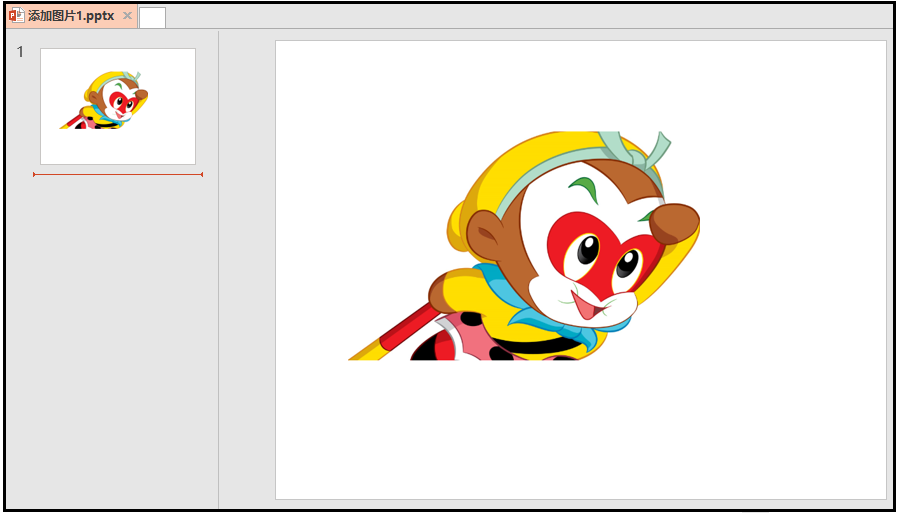
第二種展示:
from pptx import Presentation
from pptx.util import Cm
prs = Presentation()
# 使用第七個版式
black_slide_layout = prs.slide_layouts[6]
slide = prs.slides.add_slide(black_slide_layout)
left = top = Cm(3)
height = Cm(5.5)
pic = slide.shapes.add_picture("孫悟空.png", left, top, height=height)
prs.save("添加圖片2.pptx")
效果如下:
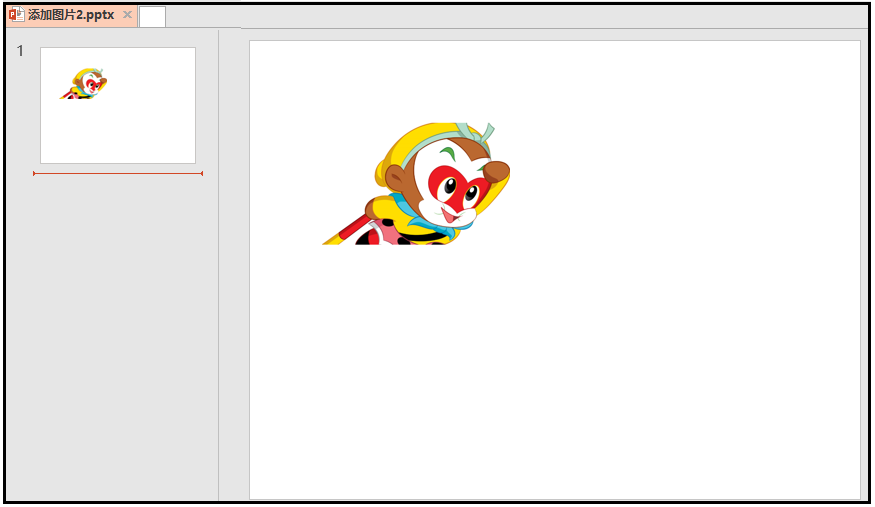
⑥ 添加表格
shapes.add_table(rows, cols, left, top, width, height)
from pptx import Presentation
from pptx.util import Cm, Pt
prs = Presentation()
# 使用第七個版式
black_slide_layout = prs.slide_layouts[6]
slide = prs.slides.add_slide(black_slide_layout)
shapes = slide.shapes
rows, cols = 5, 3
left = top = Cm(5)
width = Cm(18)
height = Cm(3)
table = shapes.add_table(rows, cols, left, top, width, height).table
table.columns[0].width = Cm(6)
table.columns[1].width = Cm(2)
table.columns[2].width = Cm(2)
table.rows[0].height = Cm(2)
data = [
["姓名","性別","成績"],
["張三","男",96],
["李四","女",87],
["王五","女",90],
["趙六","男",78]
]
for row in range(rows):
for col in range(cols):
table.cell(row,col).text = str(data[row][col])
prs.save("插入表格.pptx")
結(jié)果如下:
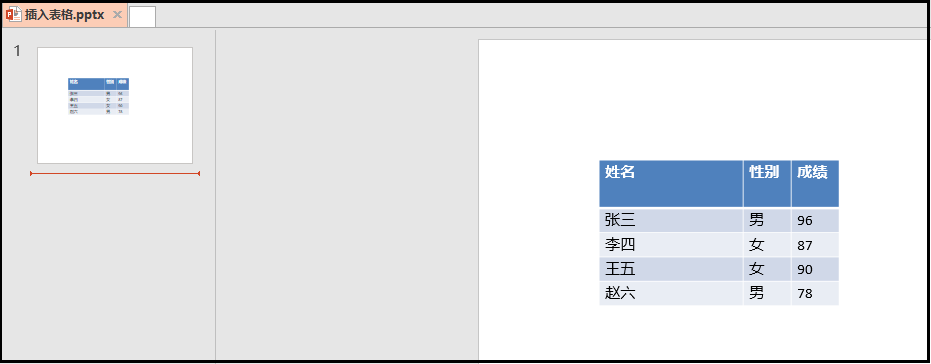
5、PPT文檔內(nèi)容樣式批量調(diào)整
1)文本框位置的調(diào)整
上面我們已經(jīng)知道怎么添加文本框���,現(xiàn)在我們需要做的就是����,怎么調(diào)整文本框的位置��。
from pptx import Presentation
from pptx.util import Cm, Pt
from pptx.enum.text import MSO_ANCHOR, MSO_AUTO_SIZE
prs = Presentation()
# 使用第七個版式
black_slide_layout = prs.slide_layouts[6]
slide = prs.slides.add_slide(black_slide_layout)
left = top = width = height = Cm(3)
text_box = slide.shapes.add_textbox(left, top, width, height)
tf = text_box.text_frame
tf.text = "這是一段文本框里面的文字"
# ----------------------------------------- #
tf.margin_bottom = Cm(0.1) # 下邊距
tf.margin_left = 0 # 下邊距
# 一定要導(dǎo)入MSO_ANCHOR這個庫
tf.vertical_anchor = MSO_ANCHOR.BOTTOM # 對齊文本方式:底端對齊
tf.word_wrap = True # 框中的文字自動換行
prs.save("文本框樣式的調(diào)整.pptx")
結(jié)果如下:
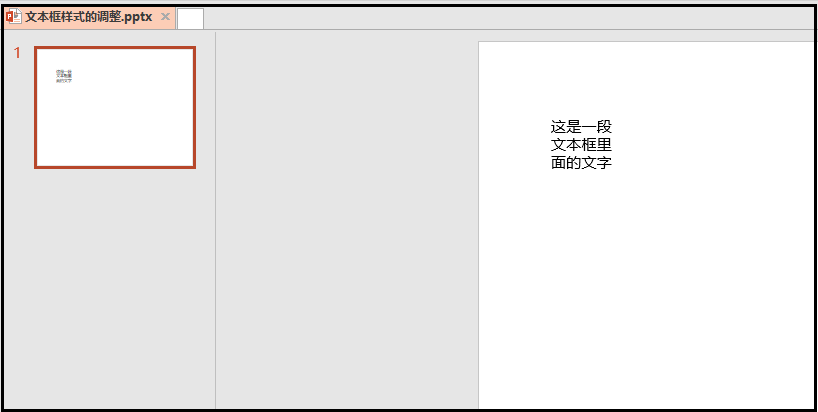
2)文本框背景顏色調(diào)整
from pptx import Presentation
from pptx.util import Cm, Pt
from pptx.enum.text import MSO_ANCHOR, MSO_AUTO_SIZE
from pptx.dml.color import RGBColor
prs = Presentation()
# 使用第七個版式
black_slide_layout = prs.slide_layouts[6]
slide = prs.slides.add_slide(black_slide_layout)
left = top = width = height = Cm(3)
text_box = slide.shapes.add_textbox(left, top, width, height)
tf = text_box.text_frame
tf.text = "這是一段文本框里面的文字"
# -------------------------------------- #
tf.margin_bottom = Cm(0.1) # 下邊距
tf.margin_left = 0 # 下邊距
tf.vertical_anchor = MSO_ANCHOR.BOTTOM
tf.word_wrap = True # 框中的文字自動換行
# -------------------------------------- #
fill = text_box.fill
fill.solid()
# 使用之前一定要導(dǎo)入RGBColor這個庫
fill.fore_color.rgb = RGBColor(247, 150, 70)
prs.save("文本框背景色的調(diào)整.pptx")
結(jié)果如下:
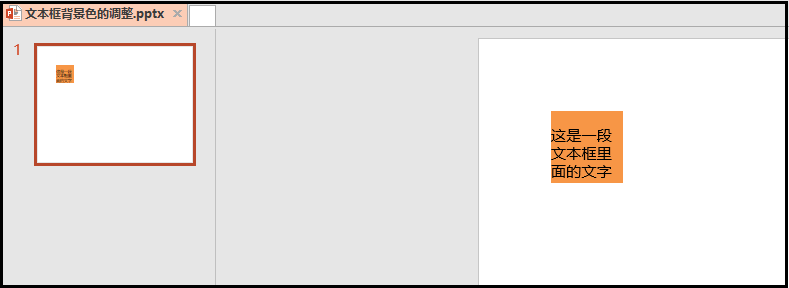
3)文本框邊框樣式調(diào)整
from pptx import Presentation
from pptx.util import Cm, Pt
from pptx.enum.text import MSO_ANCHOR, MSO_AUTO_SIZE
from pptx.dml.color import RGBColor
prs = Presentation()
# 使用第七個版式
black_slide_layout = prs.slide_layouts[6]
slide = prs.slides.add_slide(black_slide_layout)
left = top = width = height = Cm(3)
text_box = slide.shapes.add_textbox(left, top, width, height)
tf = text_box.text_frame
tf.text = "這是一段文本框里面的文字"
# -------------------------------------- #
tf.margin_bottom = Cm(0.1) # 下邊距
tf.margin_left = 0 # 下邊距
tf.vertical_anchor = MSO_ANCHOR.BOTTOM
tf.word_wrap = True # 框中的文字自動換行
# -------------------------------------- #
fill = text_box.fill
fill.solid()
# 使用之前一定要導(dǎo)入RGBColor這個庫
fill.fore_color.rgb = RGBColor(247, 150, 70)
# -------------------------------------- #
line = text_box.line
line.color.rgb = RGBColor(255, 0, 0)
line.width = Cm(0.3)
prs.save("文本框邊框樣式調(diào)整.pptx")
結(jié)果如下:
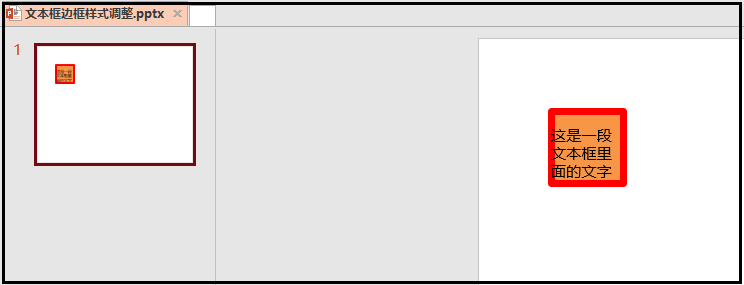
4)段落對其調(diào)整
from pptx import Presentation
from pptx.enum.text import PP_ALIGN
prs = Presentation()
# 使用第七個版式
black_slide_layout = prs.slide_layouts[6]
slide = prs.slides.add_slide(black_slide_layout)
left = top = width = height = Cm(3)
text_box = slide.shapes.add_textbox(left, top, width, height)
tf = text_box.text_frame
# ---------------------------- #
p = tf.add_paragraph()
p.text = "這是第二段文字"
p.alignment = PP_ALIGN.LEFT
prs.save("段落對其調(diào)整.pptx")
當然這里還有一些其他樣式的調(diào)整,和word很類似���,就不一一敘述了。
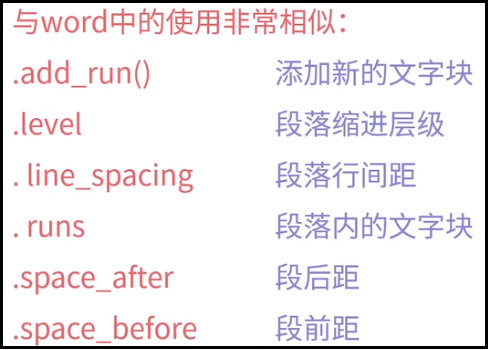
5)字體樣式調(diào)整

代碼如下:
from pptx import Presentation
from pptx.util import Cm, Pt
from pptx.enum.text import MSO_ANCHOR, MSO_AUTO_SIZE
from pptx.dml.color import RGBColor
from pptx.enum.text import PP_ALIGN
prs = Presentation()
# 使用第七個版式
black_slide_layout = prs.slide_layouts[6]
slide = prs.slides.add_slide(black_slide_layout)
left = top = width = height = Cm(3)
text_box = slide.shapes.add_textbox(left, top, width, height)
tf = text_box.text_frame
# ---------------------------- #
p = tf.add_paragraph()
p.text = "這是第二段文字"
p.alignment = PP_ALIGN.LEFT
# ------------------------------------- #
p.font.bold = True
p.font.name = "宋體"
p.font.color.rgb = RGBColor(247, 150, 70)
p.font.size = Pt(30)
prs.save("字體樣式調(diào)整.pptx")
結(jié)果如下:
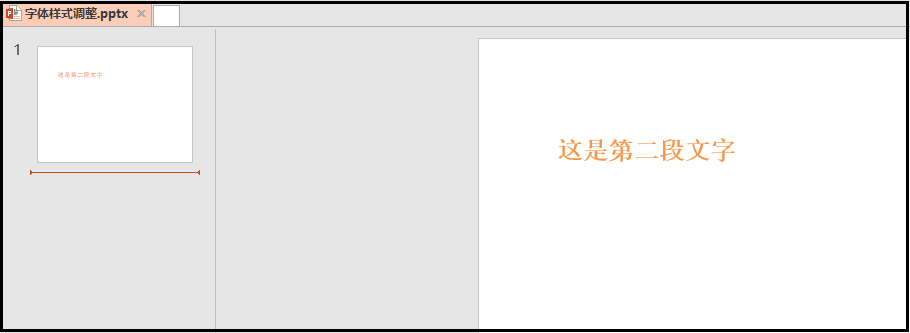
到此這篇關(guān)于python自動化辦公操作PPT的實現(xiàn)的文章就介紹到這了,更多相關(guān)python操作PPT內(nèi)容請搜索腳本之家以前的文章或繼續(xù)瀏覽下面的相關(guān)文章希望大家以后多多支持腳本之家��!
您可能感興趣的文章:- Python辦公自動化PPT批量轉(zhuǎn)換操作
- 利用Python制作PPT的完整步驟
- python 批量將PPT導(dǎo)出成圖片集的案例
- python 實現(xiàn)提取PPT中所有的文字
- 分步驟教你用python一步步提取PPT中的圖片